Photoshop照片轉手繪方法:添加新元素的圖片
時間:2024-02-08 08:15作者:下載吧人氣:29

轉手繪方法與其他教程基本相似。不過作者特意加上了一些不錯的裝飾元素:帽子和紗巾。這也是仿手繪中容易漏掉的部分。裝飾素材選擇適當的話,作品檔次會較大的提高。
原圖

最終效果

1、打開原圖素材,選擇菜單:圖像 > 圖像大小,參數設置如下圖,提高圖片分辨率。
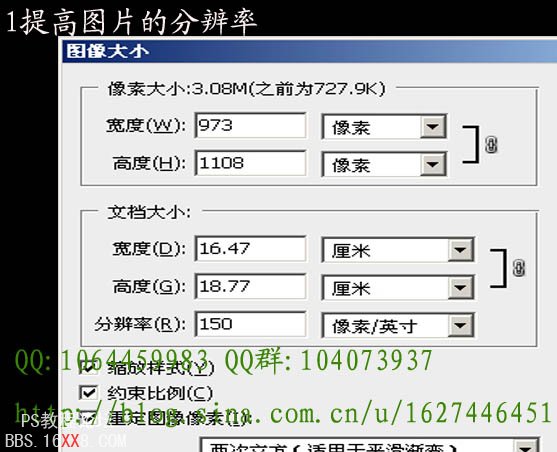
2、按Ctrl + M 調整曲線,把原圖調亮。
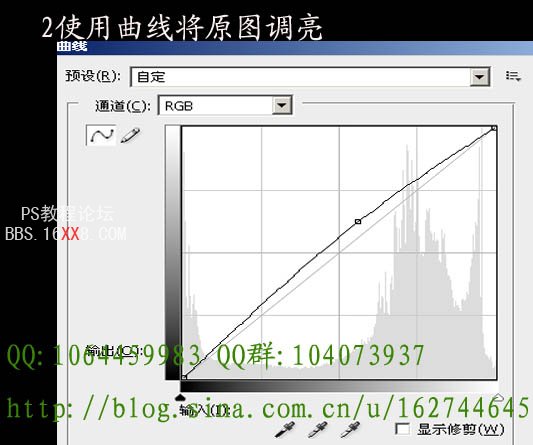
3,4、按Ctrl + B 調整色彩平衡,將皮膚調成偏黃,偏紅的顏色。

5、磨皮:這里的磨皮只是一種基礎的處理,為的是成圖里不出現色塊。精確的磨皮是用畫筆加上Noiseware外掛濾鏡(如果沒有這款濾鏡,可以去網上下載)。
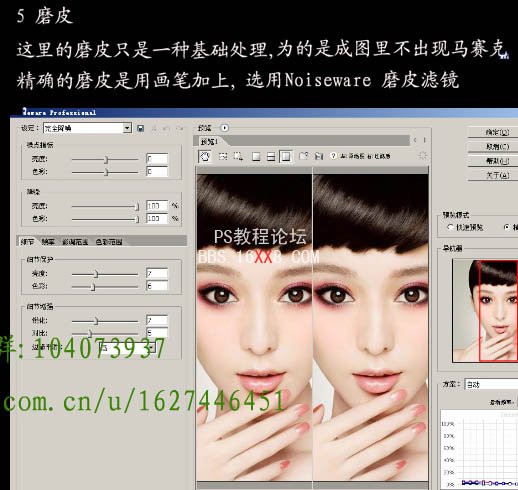
6、選擇畫筆工具,顏色選擇比皮膚深的顏色,畫出眼睛周圍的暗部。

7、畫出眼睛:
先畫出眼睛線、雙眼皮、眼珠高光,這些都是用鋼筆畫的,路徑如下圖。

畫出眼睛高光。

畫出眼白的高光,灰色的眼睛陰影,點上瞳孔的反光。

8、使用純色畫出嘴的明暗。

調整周圍膚色,畫出細碎高光,修飾明暗。

畫出嘴的高光。如下圖。

9、對皮膚進行修飾,吸取皮膚上的顏色,將突出的顏色覆蓋,注意臉部的明暗修飾手指,點出指甲上的高光,并畫出邊緣線。

10、畫出頭發:頭發分為底色層,高光,亮色層。都是用鋼筆完成的。

11、小帽子的繪制,用鋼筆畫出帽子的形狀,轉為選區后上色,再用加深,減淡工具加明暗和紋理。
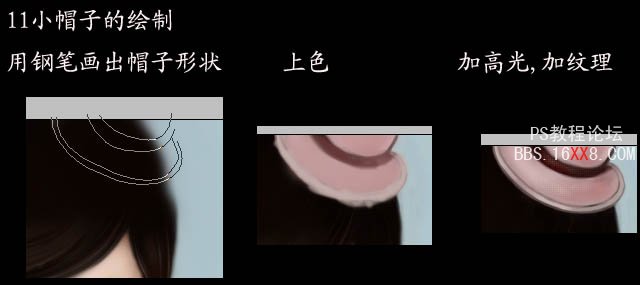
頭紗部分的制作:
頭紗是用設置好的畫筆來制作的,使用大涂抹炭筆畫,畫筆參數設置如下圖。
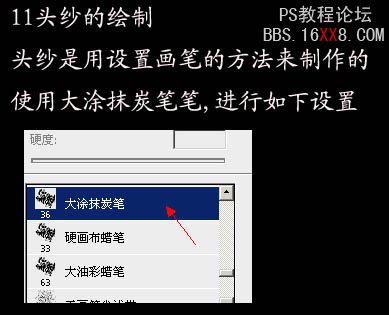

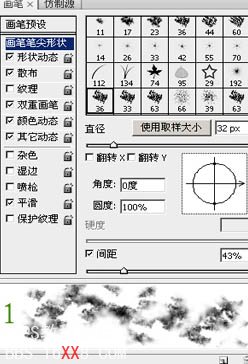
使用剛才設置好的筆刷畫出大體的形狀,如下圖。

使繪制第二層,方法同上。目的為了增加頭紗的立體感,添加頭紗的顏色。

12、修飾細節:
加眼影。

添加皮膚高光。

添加皮膚立體感的陰影部分。

畫出睫毛:用鋼筆勾出睫毛的路徑,用設置好的畫筆描邊路徑即可。

最后調整一下細節,完成最終效果。


網友評論